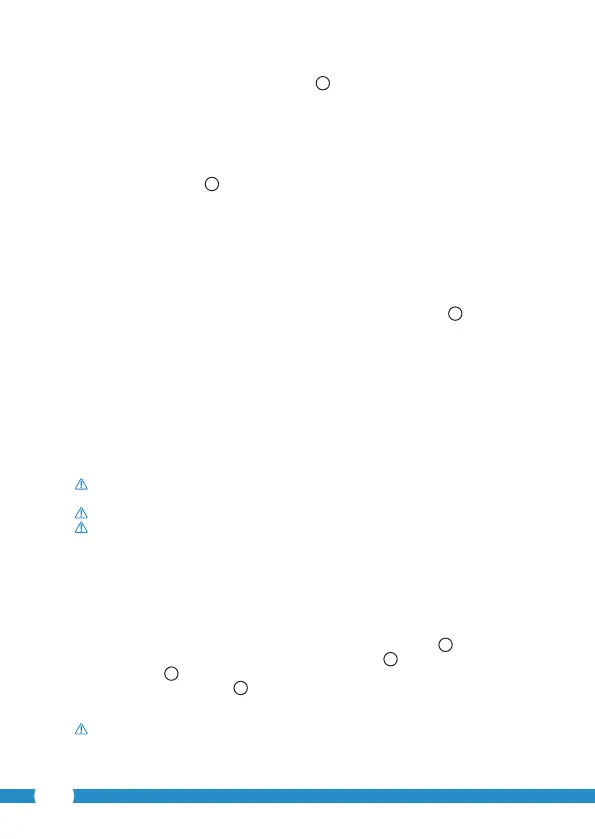52
3.2. Componentes principales
1
1. Cable USB
2. Adaptador
3. C706IPcámara con base
4. Manual del usuario
5. Plantilla de cartón
3.3. Conexiones
2
1. Reset / botón WPS
2. Entrada para tarjeta micro SD
3. Conector para micro USB
4. Micrófono
4. Instalación de la cámara
4.1. Conexión de la cámara
• Conecte el cable USB al adaptador y al conector Micro USB de la cámara
3
.
• A continuación, conecte el adaptador a la toma de corriente.
• Espere para congurar la cámara hasta que los LED verde y rojo parpadeen
alternativamente.
Puede agregar su IP Camera al teléfono mediante un enrutador Wi-Fi. Para realizar la
conexión, puede elegir entre el modo de enrutador o el modo de conguración WPS. El
texto siguiente explica como conectarla a través del modo de enrutador.
4.2. Añadir una cámara al teléfono inteligente a través
del modo de enrutador
¡Nota! Para establecer una conexión inalámbrica con la cámara se requiere un router
inalámbrico.
¡Nota! Si el router está protegido por contraseña, deberá conocerla.
¡Atención! Para utilizar la aplicación "uCare Cam" se requiere un teléfono inteligente
con acceso a Internet.
Para congurar la cámara en un sistema Android, consulte la sección 4.2.1. Para congurar
la cámara en un sistema iOS, consulte la sección 4.2.2.
4.2.1. Android
• Descargue la aplicación "uCare Cam" a través de Google Play e instálela.
• Ejecute la aplicación. Se mostrará la pantalla de inicio de la aplicación.
A
• Seleccione la opción "Click here to install new wi Camera"
A2
. Aparecerá el menú
"WiFi connect"
B
.
• Pulse el botón "Routermode"
B1
para agregar la cámara a través de la red Wi-Fi.
• Compruebe que los LED rojo y verde de la cámara parpadeen. Cuando esto suceda,
pulse "next".
¡Atención! Si las luces verde o roja de la cámara no parpadean:
• Reconecte el adaptador a la toma de corriente.
• Espere 15 segundos y mantenga pulsado el botón WPS/RSET durante 10 segundos.
